03002_MySQL数据库的安装和配置
1、MySQL的安装
(1)下载mysql-5.5.49-win32.msi, 链接:MySQL安装包下载 密码:geqh ;
(2)打开下载的MySQL安装文件mysql-5.5.27-win32.zip;
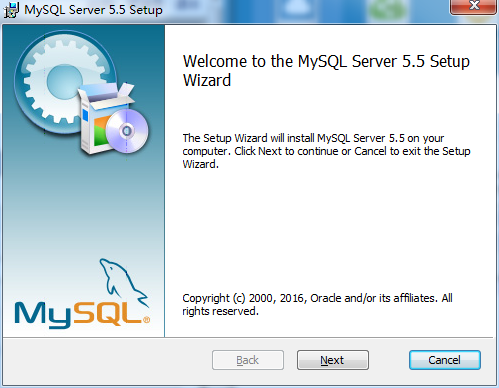
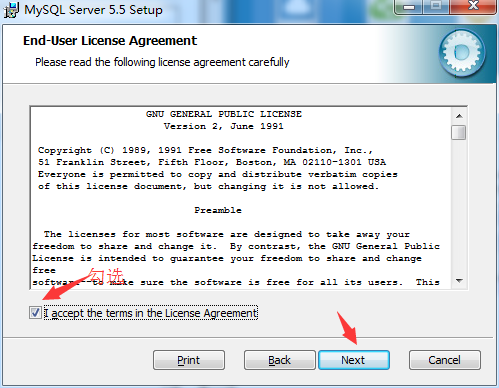
(3)选择安装类型,有“Typical(默认)”、“Complete(完全)”、“Custom(用户自定义)”三个选项,选择“Custom”,按“next”键继续;
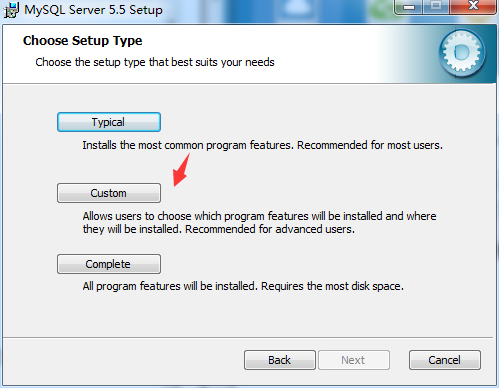
(4)点选“Browse”,手动指定安装目录;

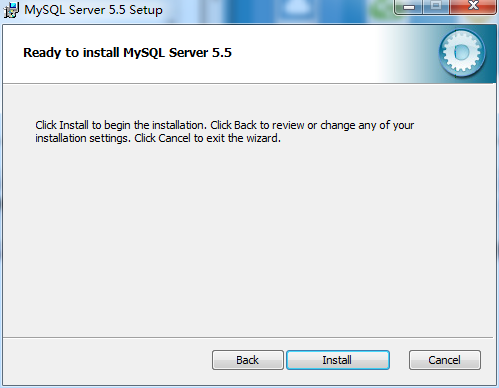
(5)点击“Install”开始安装
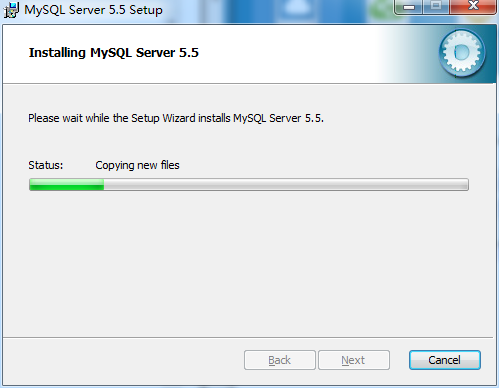
(6)完成

2、MySQL的配置
(1)选择配置方式,“Detailed Configuration(手动精确配置)”、“Standard Configuration(标准配置)”,我们选择“Detailed Configuration”;
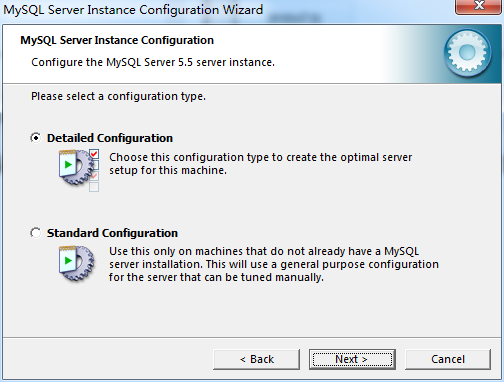
(2)选择服务器类型,“Developer Machine(开发测试类,mysql占用很少资源)”、“Server Machine(服务器类型,mysql占用较多资源)”、“Dedicated MySQL Server Machine(专门的数据库服务器,mysql占用所有可用资源)”,我们选择【Developer Machine】;
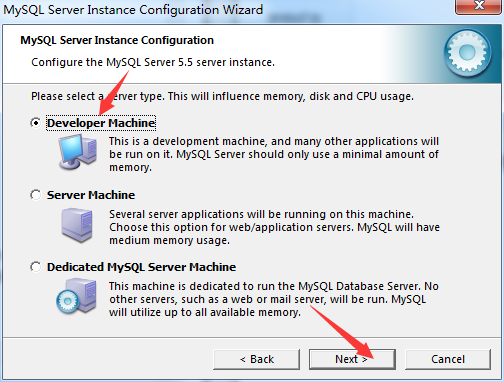
(3)选择MySQL数据库的大致用途,“Multifunctional Database(通用多功能型,好)”、“Transactional Database Only(服务器类型,专注于事务处理,一般)”、“Non-Transactional Database Only(非事务处理型,较简单,主要做一些监控、记数用,对MyISAM数据类型的支持仅限于non-transactional),按“Next”继续;
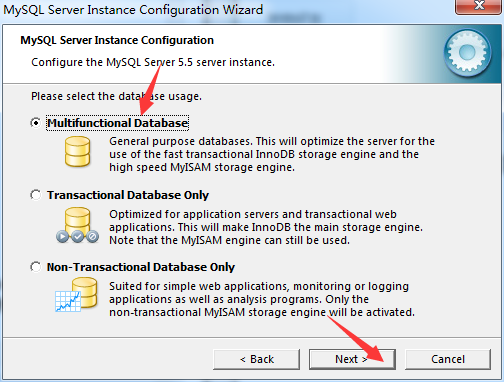
(4)选择网站并发连接数,同时连接的数目,“Decision Support(DSS)/OLAP(20个左右)”、“Online Transaction Processing(OLTP)(500个左右)”、“Manual Setting(手动设置,自己输一个数)”,选择20即可;
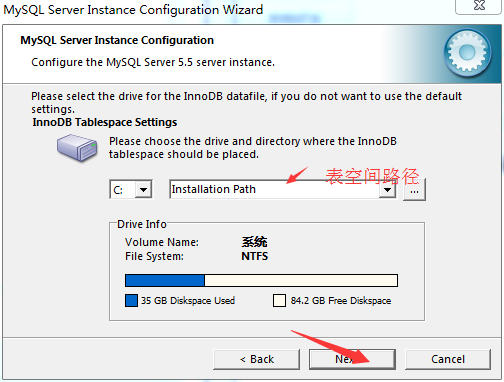
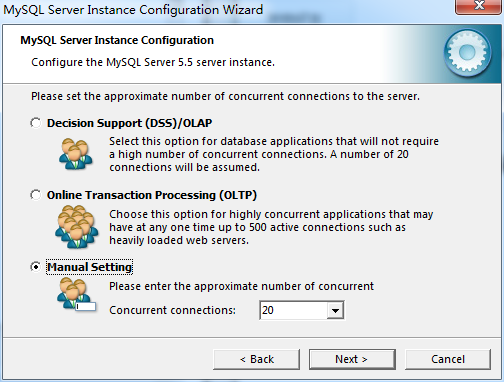
(5)是否启用TCP/IP连接,设定端口,如果不启用,就只能在自己的机器上访问mysql数据库了,在这个页面上,您还可以选择“启用标准模式”(Enable Strict Mode),这样MySQL就不会允许细小的语法错误。如果是新手,建议您取消标准模式以减少麻烦。但熟悉MySQL以后,尽量使用标准模式,因为它可以降低有害数据进入数据库的可能性。按“Next”继续;
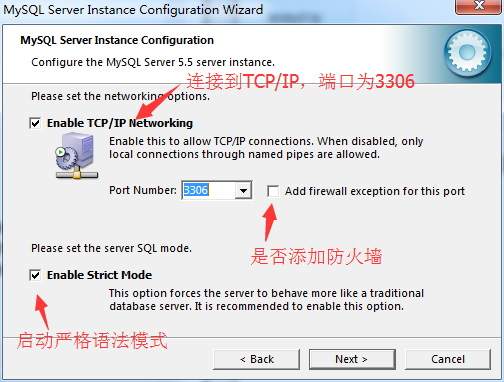
(6)对mysql默认数据库语言编码进行设置(重要),一般选UTF-8,按 “Next”继续;
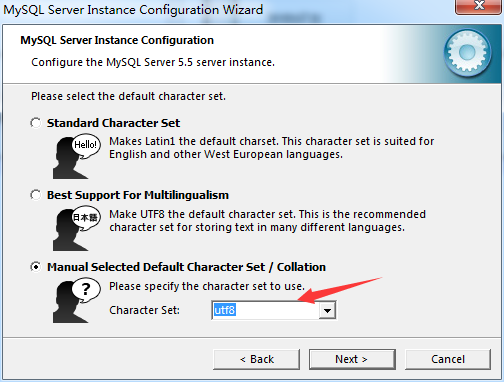
(7)选择是否将MySQL安装为windows服务,还可以指定Service Name(服务标识名称),是否将mysql的bin目录加入到Windows PATH(加入后,就可以直接使用bin下的文件,而不用指出目录名,比如连接,“mysql.exe -uusername -ppassword;”就可以了,不用指出mysql.exe的完整地址,很方便),这里全部打上了勾,Service Name不变。按“Next”继续;
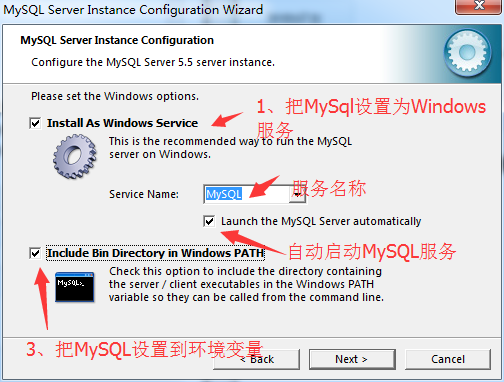
(8)询问是否要修改默认root用户(超级管理)的密码。“Enable root access from remote machines(是否允许root用户在其它的机器上登陆,如果要安全,就不要勾上,如果要方便,就勾上它)”。最后“Create An Anonymous Account(新建一个匿名用户,匿名用户可以连接数据库,不能操作数据,包括查询)”,一般就不用勾了,设置完毕,按“Next”继续;
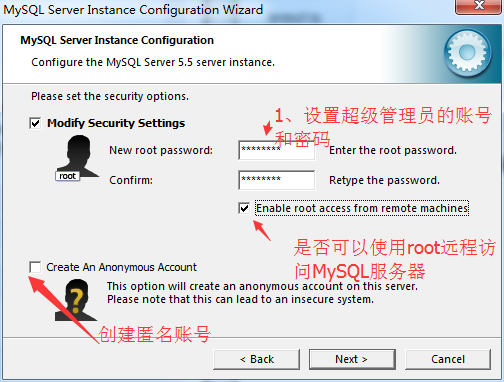
(9)确认设置无误,按“Execute”使设置生效,即完成MySQL的安装和配置;
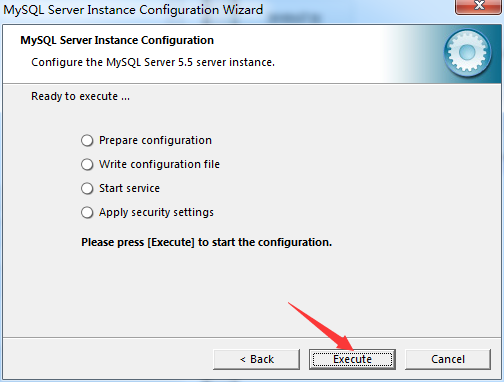
(10)出现四个对号,说明配置成功。

3、更多请参照MySQL安装图解.doc 链接:MySQL安装图解 密码:4cz9



